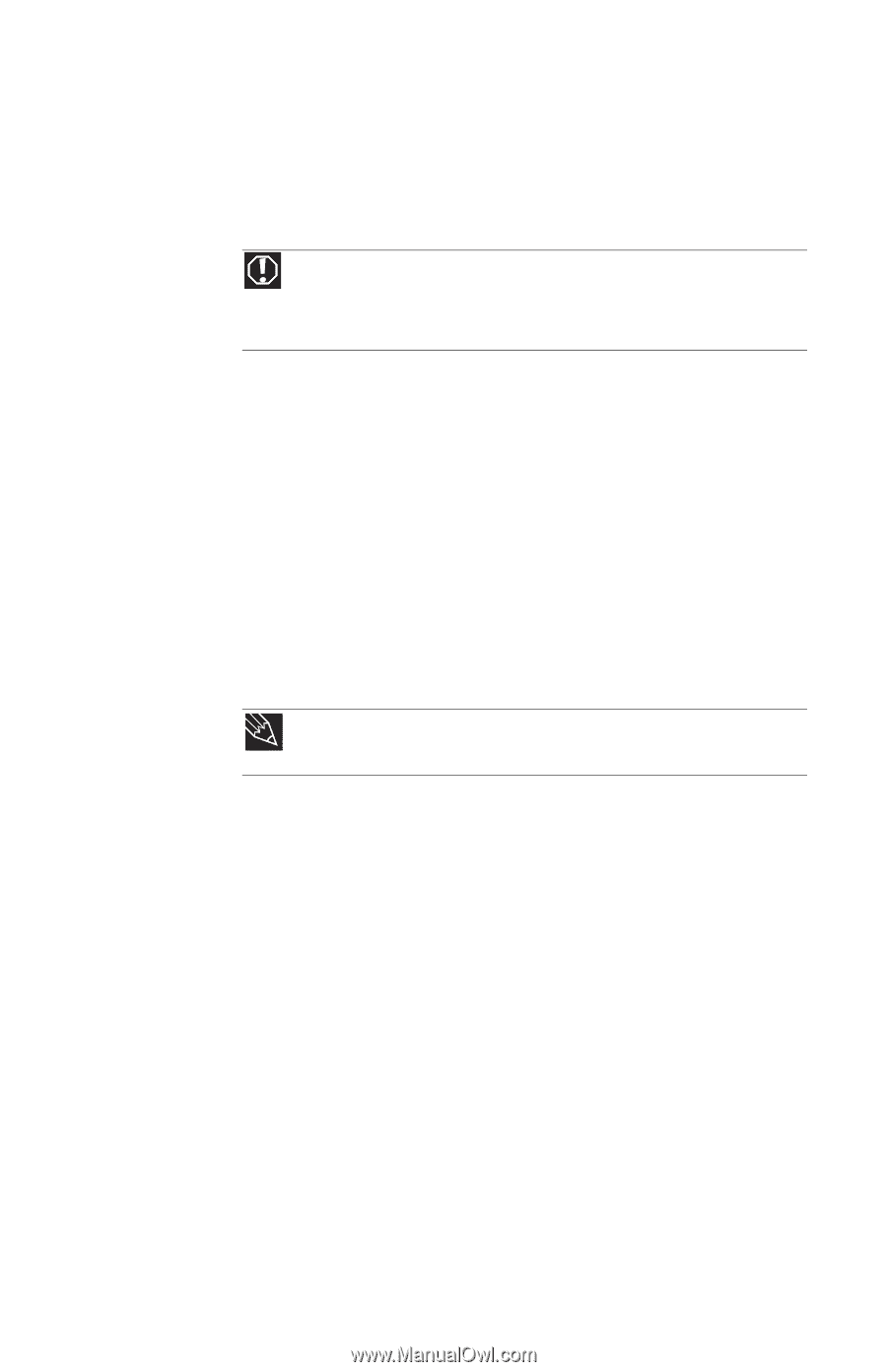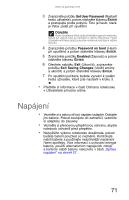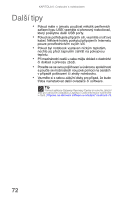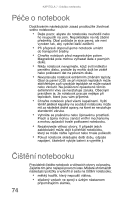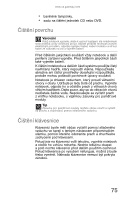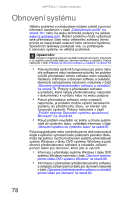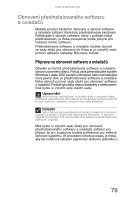Gateway ML6227z 8512534 - Gateway Notebook Reference Guide R1 - Page 83
Čištění povrchu, Čištění klávesnice
 |
View all Gateway ML6227z manuals
Add to My Manuals
Save this manual to your list of manuals |
Page 83 highlights
www.cz.gateway.com • bavlněné tampónky, • sadu na čištění jednotek CD nebo DVD. Čištění povrchu Varování Když notebook vypnete, dojde k vypnutí napájení, ale notebookem stále protéká určitý elektrický proud. Abyste předešli možnosti zranění elektrickým proudem, odpojte napájecí kabel, kabel modemu a sít'ový kabel ze zásuvek na zdi a vyjměte baterii. Před čištěním jakýchkoli součástí vždy notebook a další periferní zařízení vypněte. Před čištěním jakýchkoli částí také vyjměte baterii. K čištění notebooku a dalších částí systému použijte čistý navlhčený hadřík, který nepouští vlákna. Nepoužívejte abraziva ani čisticí prostředky obsahující rozpouštědla, protože mohou poškodit povrchové úpravy součástí. Notebook je chlazen vzduchem, který proudí větracími otvory v obalu. Udržujte je tedy čisté od prachu. Vypněte notebook, odpojte ho a očistěte prach z větracích otvorů vlhkým hadříkem. Dejte pozor, aby se do větracích otvorů nedostala žádná voda. Nepokoušejte se vyčistit prach z vnitřku notebooku, s výjimkou zásuvky pro pamět'ové moduly. Tip Zásuvku pro pamět'ové moduly můžete občas otevřít a vyčistit od prachu a chuchvalců pomocí stlačeného vzduchu. Čištění klávesnice Klávesnici byste měli občas vyčistit pomocí stlačeného vzduchu ve spreji s tenkým nástavcem připomínajícím slámku, pomocí kterého odstraníte prach a chuchvalce zachycené pod klávesami. Pokud jste na klávesnici vylili tekutinu, vypněte notebook a otočte ho vzhůru nohama. Nechte tekutinu okapat a poté nechte klávesnici před dalším použitím oschnout. Pokud klávesnice po vysušení nefunguje, možná ji bude třeba vyměnit. Náhrada klávesnice nemusí být pokryta zárukou. 75